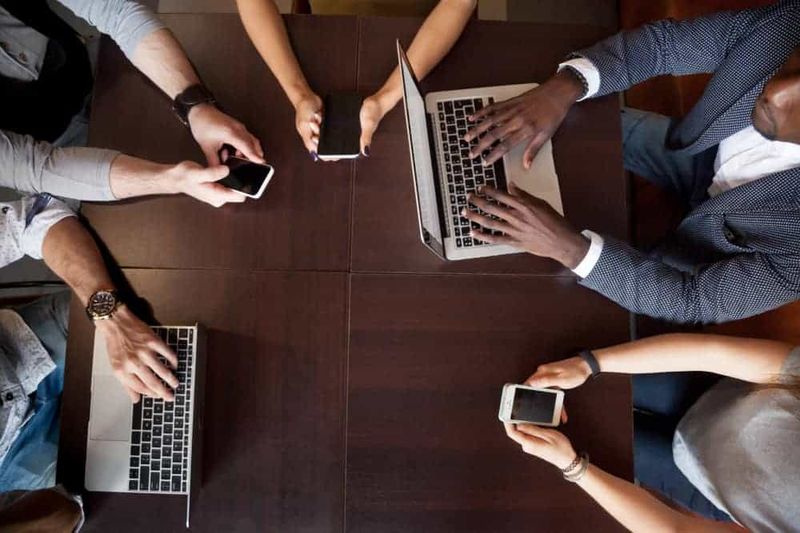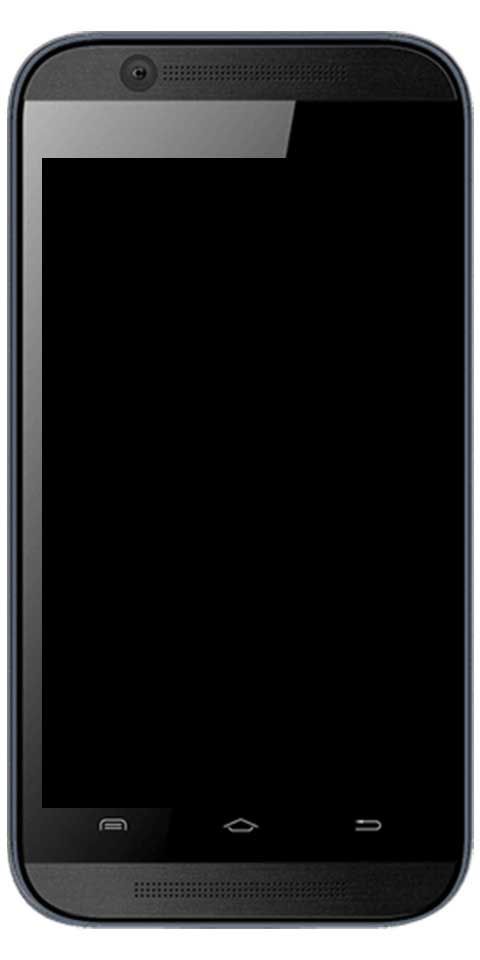Påloggingsinformasjonen er ikke tilstrekkelig for å få tilgang til denne skriveren

Leter du etter en løsning for å fikse problemet “Opplysningene du får er ikke tilstrekkelig for å få tilgang til denne skriveren”? Hvis du ikke er koblet til en delt skriver på Windows kjører maskinen, kan denne guiden hjelpe deg med å fikse dette. Nylig sendte noen meg et spørsmål angående dette problemet. Han vil gjerne ha tilgang til den delte skriveren, men en melding vises kontinuerlig for legitimasjonen, gjentatte ganger. For å fikse dette slettet han passordkravet for den / de delte skriverne, men det kan ikke hjelpe meg passordprompten fortsetter å vises. Feilmeldingen er:
Påloggingsinformasjonen er ikke tilstrekkelig for å få tilgang til denne skriveren. Vil du spesifisere ny legitimasjon?
Hvis han trykker på Ja -knappen og spesifiserer deretter legitimasjonen han bruker for å logge på Windows . Deretter han får en ny melding som sier:
Påloggingsinformasjonen er i konflikt med et eksisterende sett med påloggingsinformasjon. Overskriving av det eksisterende settet med legitimasjon kan føre til at noen applikasjoner som kjører, slutter å fungere skikkelig. Vil du virkelig overskrive eksisterende sett med legitimasjon?
Brukere som møter dette problemet kan følge instruksjonene for å løse problemet:
Se også: Hvordan fikse det var et problem ved start av installasjonsfeil for Windows 10
Forskjellige måter å fikse feilene som er oppgitt er ikke tilstrekkelig for å få tilgang til denne skriveren:

Følg metodene for å fikse problemet 'Oppgitt legitimasjon er ikke tilstrekkelig for å få tilgang til denne skriveren':
Løsning 1 - Generelle forslag
- Start alle tilkoblingsenhetene på nytt.
- Forsikre deg om at begge tilkoblingsenhetene er på samme nettverk eller tilgangspunkt.
- Hvis du står overfor dette problemet på en eldre DU som Windows XP. Deretter kan du bruke den lokale porten til å feste skriveren som deles på Windows 10 etter å ha spesifisert lokal havn: \ YourWindows10System Delt skriver . Husk også at du bytter ut YourWindows10System bruker din Delt skriver eller maskinens navn med skriveren som deles.
- Sjekk deretter Windows brannmur konfigurasjon for å peke feil innstillinger i riktig retning.
- Prøv også å midlertidig slå av tredjeparts antivirusprogram, hvis det er installert.
- Du kan også prøve å opprette en ny brukerkonto og sjekke om problemet forsvinner.
Hvis du fremdeles står overfor problemet 'Opplysningene du får er ikke tilstrekkelig for å få tilgang til denne skriveren', går du til neste metode:
Se også: Hvordan kan jeg avbryte hørbart abonnement på appen
Løsning 2 - Bruk av gruppepolicy
Følg trinnene nedenfor for å fikse problemet 'Oppgitt legitimasjon er ikke tilstrekkelig for å få tilgang til denne skriveren':
- Truffet
 + R og legg deretter til gpedit.msc i Løpe dialogboksen for å kunne åpne GPO snap-in . Trykk på OK.
+ R og legg deretter til gpedit.msc i Løpe dialogboksen for å kunne åpne GPO snap-in . Trykk på OK. - Fra venstre rute av GPO snap-in , gå over til:
Computer Configuration > Administrative Templates > Printers
* For domenekoblede systemer, bare legg til Retningslinjer mappen etter datamaskinkonfigurasjon.
- Under Skrivere , i høyre rute, vis for Pek og utskriftsbegrensninger omgivelser . Dobbeltklikk på den og velg Aktivert . Du kan da gå under Alternativer , visning Brukere kan bare peke og skrive ut til disse serverne og legg deretter til servernavn i serveren din.domene dine format. Du kan også ignorere alternativet hvis det ikke er noen server tilgjengelig for deg. Du kan deretter spesifisere Sikkerhetsmelding drop-down til Ikke vis advarsel eller høydeoppfordring . Trykk på Søke om etterfulgt av OK .
- Gå deretter over til denne stien inn GPO snap-in :
Computer Configuration > Administrative Templates > Driver Installation
* For domenekoblede systemer, bare legg til Retningslinjer mappen etter datamaskinkonfigurasjon.
- Dobbeltklikk på fra høyre rute Tillat ikke-administratorer å installere drivere for disse enhetskonfigurasjonsklassene . Spesifiser nå policyen til Aktivert og trykk deretter på Vise fram under Alternativer .
- Fra Vis innhold lim inn verdien på skriveren GUID dvs. {4D36E979-E325-11CE-BFC1-08002BE10318} . Trykk på OK , Søke om , OK .
Nå kan du slutte GPO snap-in og oppdater deretter Gruppepolicy motor etter kjøring gpupdate / force kommando. Du kan også starte tilkoblingsenhetene på nytt. Etter vellykket omstart bør problemet løses.
Konklusjon:
Jeg håper du nå kan forstå hvordan du løser problemet 'Påloggingsinformasjonen som er oppgitt er ikke tilstrekkelig for å få tilgang til denne skriveren'. Hvis metodene viser seg å være nyttige, kan du dele dem med vennene dine og hjelpe dem. For ytterligere spørsmål og spørsmål, gi oss beskjed i kommentarfeltet nedenfor. Ikke glem å dele tilbakemeldingen med oss!
Venter på verdifull tilbakemelding!
Les også:

 + R og legg deretter til gpedit.msc i Løpe dialogboksen for å kunne åpne GPO snap-in . Trykk på OK.
+ R og legg deretter til gpedit.msc i Løpe dialogboksen for å kunne åpne GPO snap-in . Trykk på OK.